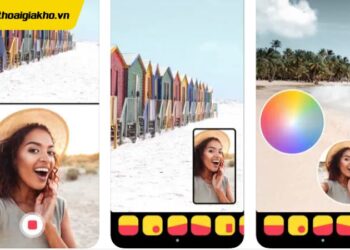Khi cần kiểm tra kết nối mạng hoặc khắc phục sự cố mạng, việc check địa chỉ IP là một thao tác quan trọng và vô cùng đơn giản. Dù bạn sử dụng máy tính hay điện thoại, có nhiều cách để nhanh chóng xác định địa chỉ IP của mình. Trong bài viết này, Điện Thoại Giá Kho sẽ hướng dẫn bạn các phương pháp dễ dàng nhất để check địa chỉ IP trên cả hai thiết bị, giúp bạn có thể kiểm tra mạng của mình một cách nhanh chóng và hiệu quả.
Xem nhanh
5 Cách check địa chỉ IP trên máy tính Windows nhanh chóng
Check địa chỉ IP bằng Task Manager
Ngoài chức năng giám sát hiệu suất hệ thống, Task Manager còn cho phép người dùng theo dõi thông tin mạng chi tiết, bao gồm cả địa chỉ IP đang sử dụng. Phương pháp này cực kỳ tiện lợi nếu bạn muốn kiểm tra IP nhanh mà không cần thao tác quá nhiều bước.
Bước 1: Nhấn chuột phải vào thanh Taskbar ở dưới cùng màn hình, sau đó chọn Task Manager để mở giao diện quản lý tác vụ.
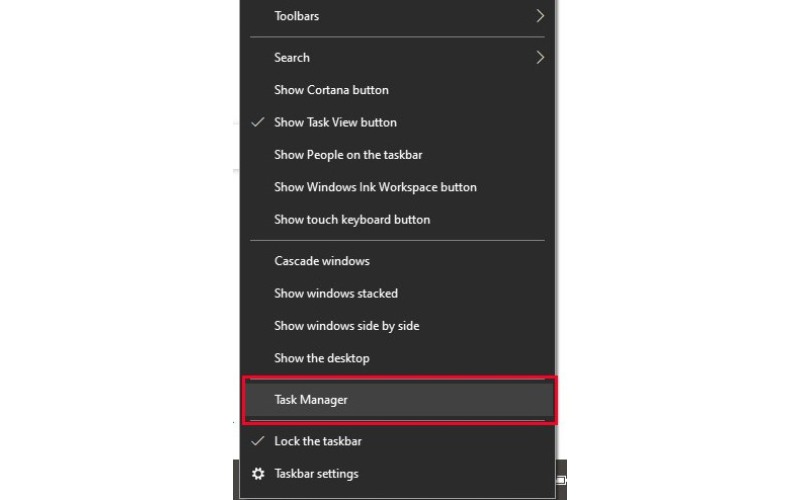
Bước 2: Trong cửa sổ Task Manager, chuyển sang tab Performance ở thanh bên trái. Tại đây, bạn chọn Wi-Fi nếu đang dùng mạng không dây, hoặc Ethernet nếu dùng mạng dây. Địa chỉ IP của thiết bị sẽ được hiển thị tại mục IPv4 Address ở phía dưới màn hình.
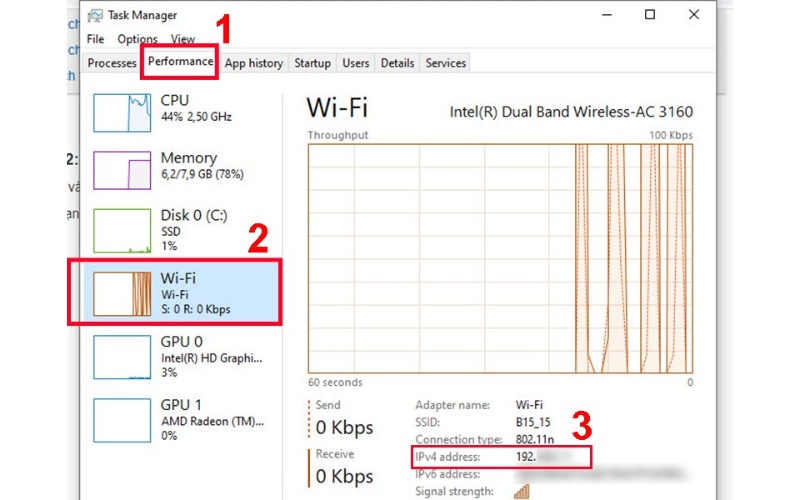
Check địa chỉ IP từ thanh Taskbar
Nếu bạn không quen dùng dòng lệnh, thì việc kiểm tra địa chỉ IP ngay từ thanh Taskbar là một cách trực quan, dễ thao tác và không đòi hỏi kỹ năng kỹ thuật. Với vài cú nhấp chuột, bạn có thể nhanh chóng xem được địa chỉ IP nội bộ của máy tính.
Bước 1: Di chuyển chuột đến biểu tượng mạng nằm trên thanh Taskbar (thường ở góc dưới bên phải), sau đó nhấn chuột phải.
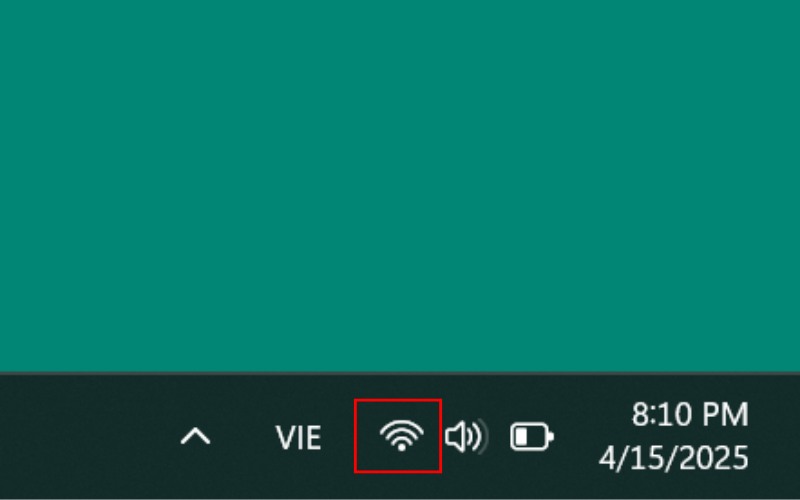
Bước 2: Từ menu hiện ra, chọn Open Network & Internet settings.
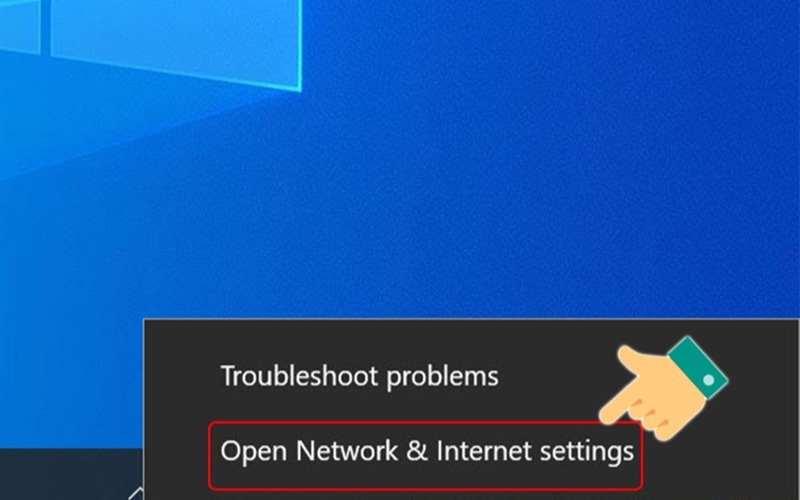
Bước 3:Trong cửa sổ mới, tiếp tục nhấn vào Open Network and Sharing Center.
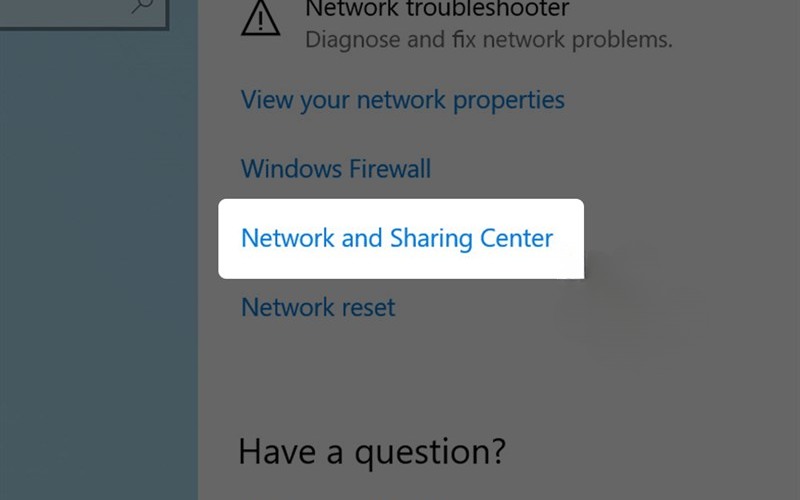
Bước 4: Tại mục Connections, hãy nhấn vào tên mạng Wi-Fi mà bạn đang sử dụng.
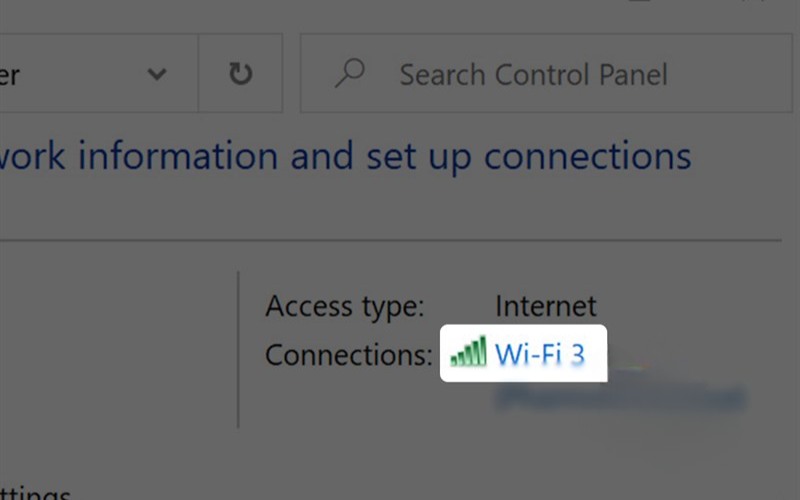
Bước 5: Một hộp thoại khác sẽ xuất hiện, bạn nhấn vào nút Details.
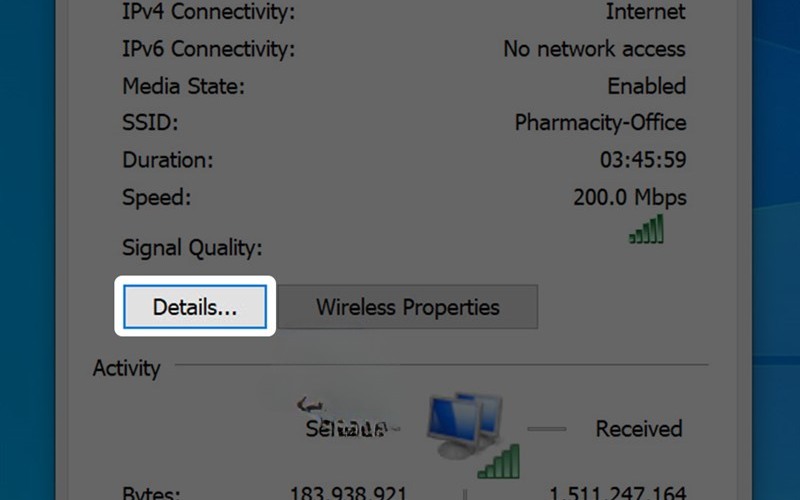
Bước 6: Trong bảng thông tin hiển thị, tìm dòng IPv4 Address đó chính là địa chỉ IP nội bộ của thiết bị bạn.
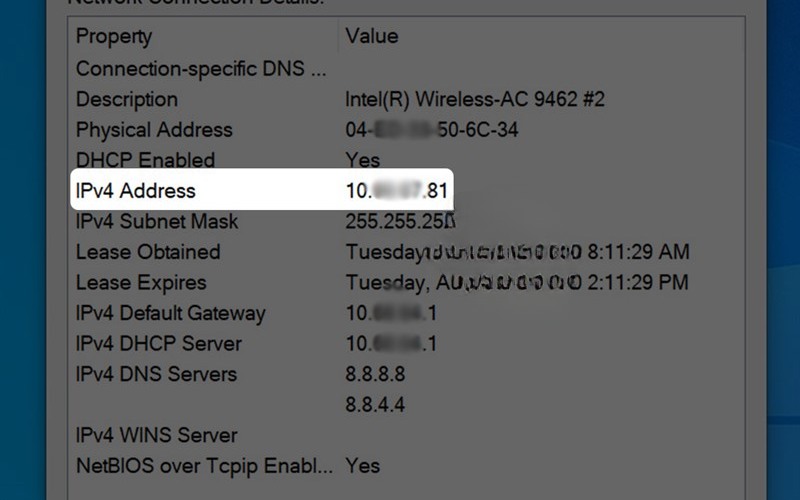
Top sản phẩm bán chạy sale sốc, giá giảm cực sâu tại Điện Thoại Giá Kho
Xem địa chỉ IP bằng Command Prompt
Một trong những cách nhanh và chính xác nhất để check địa chỉ IP trên máy tính Windows là sử dụng công cụ Command Prompt. Phương pháp này phù hợp với cả người dùng cơ bản lẫn kỹ thuật viên, giúp hiển thị rõ địa chỉ IP nội bộ chỉ trong vài bước đơn giản.
Bước 1: Trên bàn phím, nhấn đồng thời Windows + R để mở hộp thoại Run. Trong ô tìm kiếm, nhập từ khóa cmd và nhấn OK để mở cửa sổ dòng lệnh.
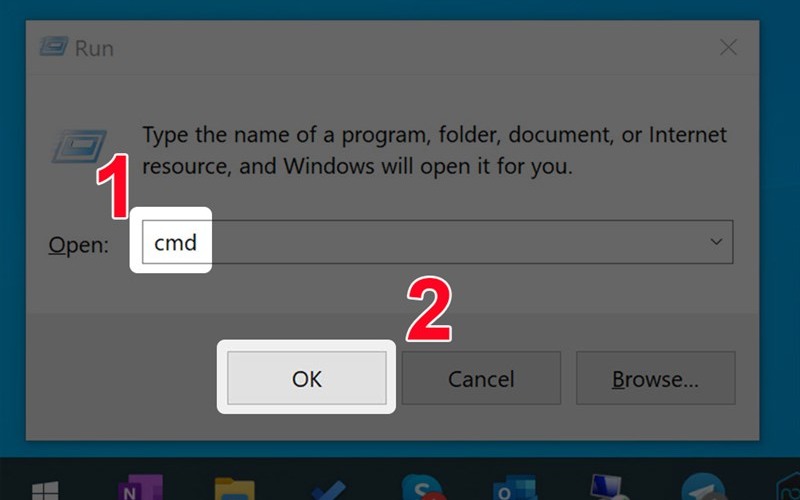
Bước 2: Khi cửa sổ Command Prompt hiện ra, bạn gõ lệnh ipconfig rồi nhấn Enter.
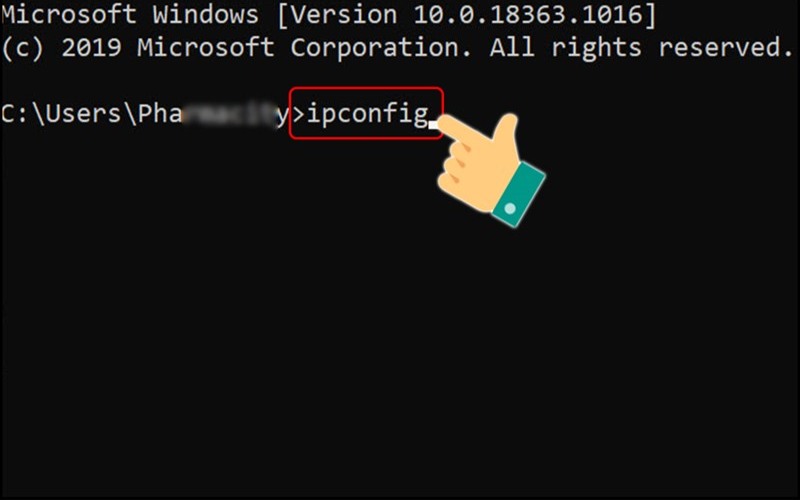
Bước 3: Sau khi thực hiện lệnh, hệ thống sẽ hiển thị các thông tin liên quan đến kết nối mạng. Tìm đến dòng IPv4 Address – đây chính là địa chỉ IP riêng của thiết bị bạn đang sử dụng.
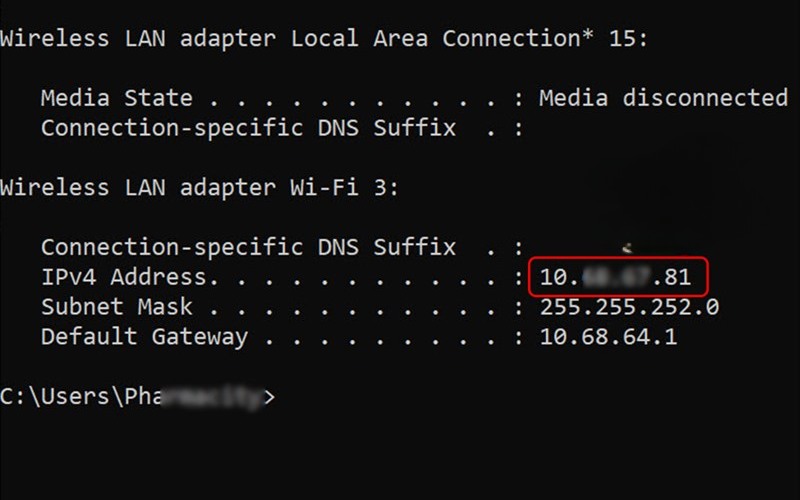
Phương pháp này đặc biệt hữu ích nếu bạn muốn kiểm tra IP nhanh chóng mà không cần cài thêm phần mềm bên ngoài.
⇒ Nâng cấp dế yêu với iphone 15 plus – Mạnh mẽ, mượt mà, giá hời!
Xem địa chỉ IP qua Network & Internet Settings
Nếu bạn không quen sử dụng các dòng lệnh, thì kiểm tra địa chỉ IP qua phần Network & Internet Settings là một cách trực quan, dễ thao tác dành cho mọi đối tượng người dùng.
Bước 1: Di chuyển chuột đến biểu tượng mạng ở góc dưới bên phải màn hình, sau đó nhấn chuột phải và chọn Open Network & Internet Settings để mở phần cài đặt mạng.
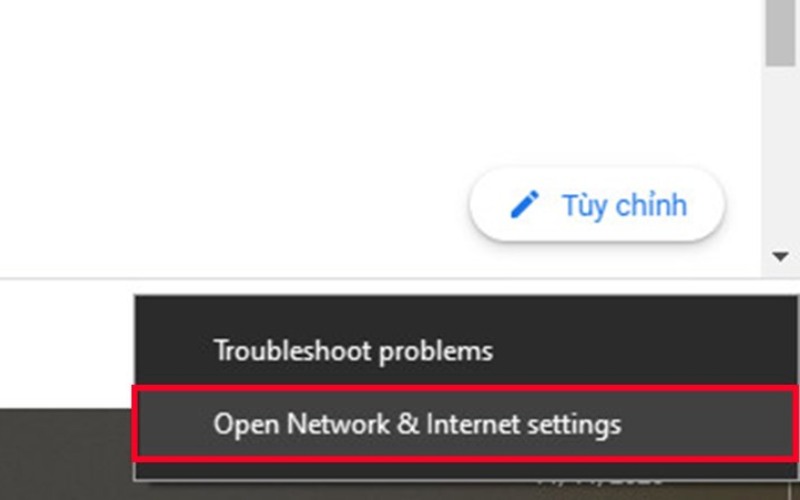
Bước 2: Trong giao diện mới hiển thị ở mục Status (Trạng thái), bạn nhấn vào dòng Change connection properties để xem thông tin chi tiết về kết nối hiện tại.
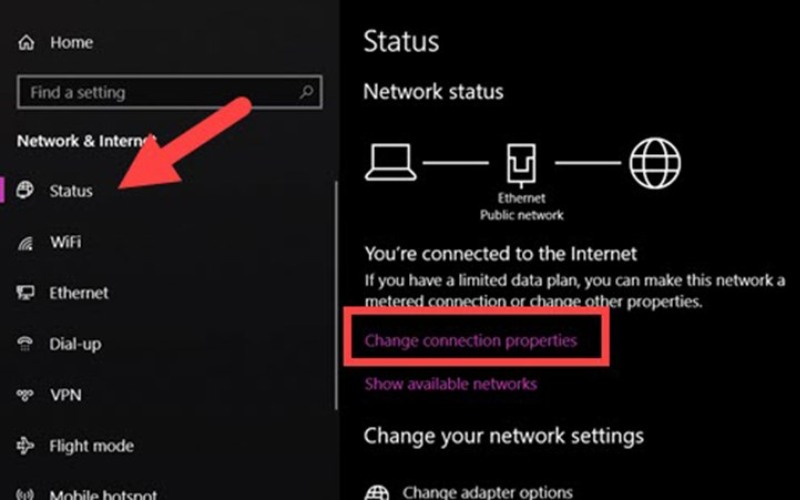
Bước 3: Tại phần chi tiết này, bạn sẽ tìm thấy địa chỉ IP nội bộ của mình được hiển thị ở mục IPv4 Address.
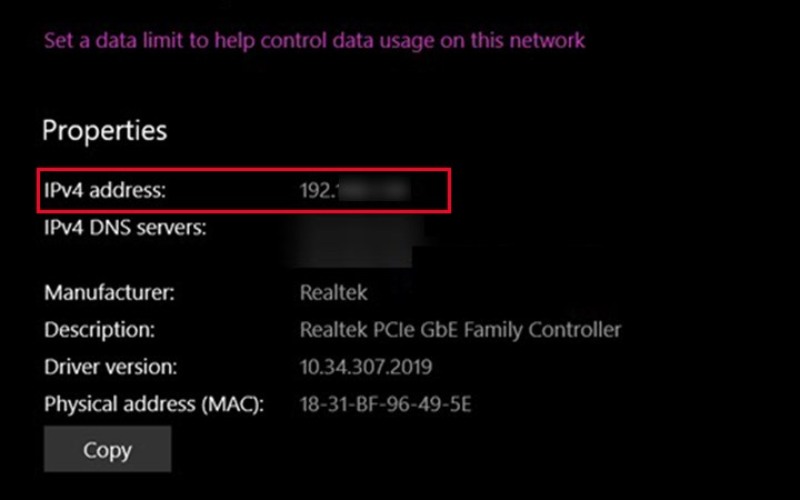
Cách kiểm tra này phù hợp với những ai muốn thực hiện nhanh chóng mà không cần mở thêm ứng dụng ngoài hay thao tác quá phức tạp.
Xem IP bằng PowerShell
PowerShell là công cụ dòng lệnh mạnh mẽ tích hợp sẵn trên Windows, thường được dùng cho các tác vụ quản trị hệ thống. Tuy nhiên, bạn hoàn toàn có thể tận dụng PowerShell để kiểm tra địa chỉ IP một cách chi tiết và chính xác chỉ trong vài bước đơn giản.
Bước 1: Trên bàn phím, nhấn Windows + R để mở hộp thoại Run, gõ từ khóa Powershell, sau đó nhấn Ctrl + Shift + Enter để mở PowerShell với quyền Administrator.
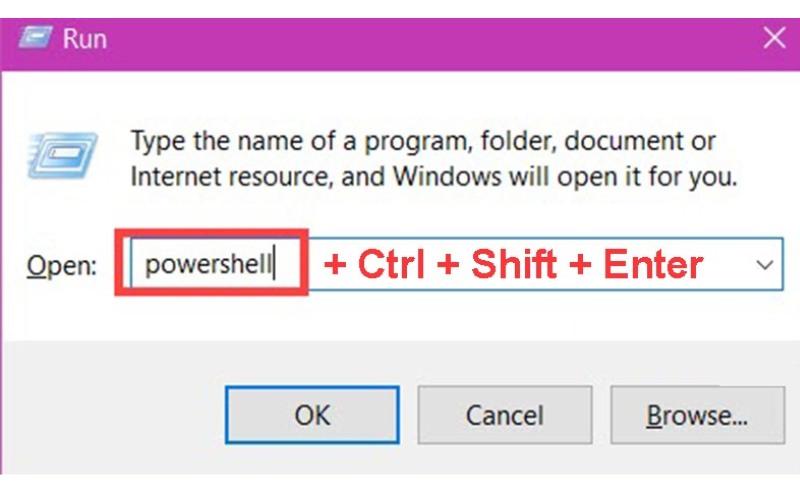
Bước 2: Trong cửa sổ PowerShell, nhập lệnh Get-NetIpAddress rồi nhấn Enter để hệ thống xử lý lệnh.

Bước 3: Sau khi thực hiện lệnh, bạn sẽ thấy danh sách thông tin mạng. Địa chỉ IP riêng của thiết bị sẽ được liệt kê tại trường IPAddress.
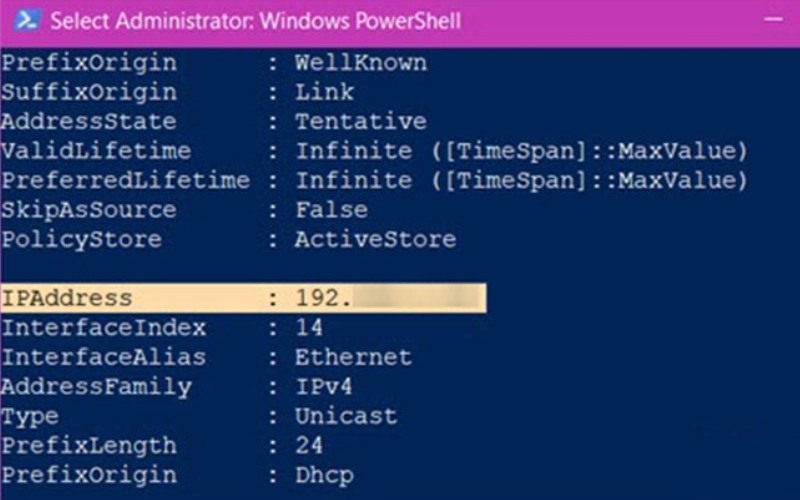
Phương pháp này rất phù hợp với người dùng muốn truy xuất thông tin mạng bằng công cụ chuyên sâu, đồng thời đem lại kết quả rõ ràng và dễ kiểm soát.
Cách check địa chỉ IP trên điện thoại iPhone và Android
Check địa chỉ IP trên điện thoại Android
Đối với người dùng Android, việc kiểm tra địa chỉ IP có thể thực hiện dễ dàng thông qua phần cài đặt kết nối Wi-Fi. Dưới đây là các bước hướng dẫn chi tiết:
Bước 1: Mở ứng dụng Cài đặt (Settings) trên điện thoại của bạn, sau đó truy cập vào mục Network & Internet (Mạng và Internet), chọn tiếp phần Wi-Fi.
Bước 2: Chạm vào tên mạng Wi-Fi mà thiết bị đang kết nối hoặc bất kỳ mạng nào bạn muốn kiểm tra thông tin IP.
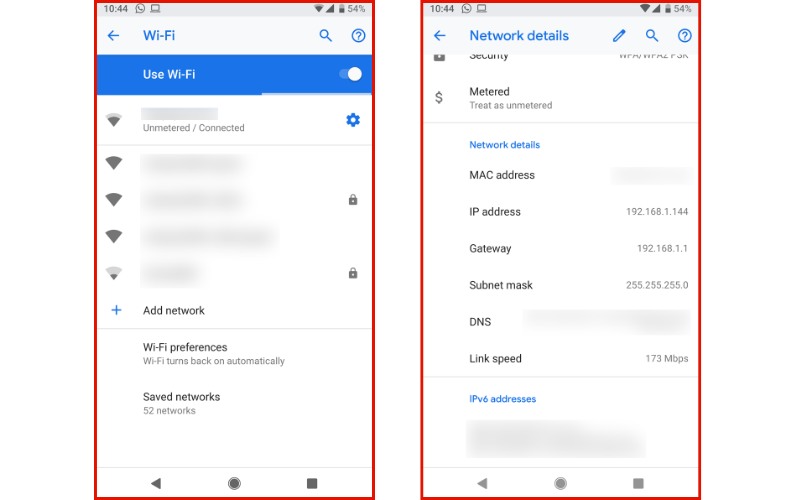
Bước 3: Tại giao diện chi tiết của mạng, chọn tab Advanced (Nâng cao) để hiển thị thêm thông tin kết nối.
Bước 4: Lúc này, địa chỉ IP riêng của thiết bị sẽ được hiển thị tại dòng IP address, cùng với các thông tin khác như gateway, DNS. Nếu có địa chỉ IPv6, bạn sẽ thấy nó nằm ở cuối trang.
Phương pháp này rất hữu ích khi bạn muốn kiểm tra IP trên Android mà không cần cài thêm ứng dụng bên ngoài.
Check địa chỉ IP trên iPhone
Để kiểm tra địa chỉ IP trên iPhone, bạn chỉ cần thực hiện một số thao tác đơn giản thông qua phần cài đặt kết nối Wi-Fi. Dưới đây là các bước chi tiết để bạn dễ dàng theo dõi:
Bước 1: Mở ứng dụng Cài đặt (Settings) trên iPhone của bạn, sau đó chọn mục Wi-Fi để truy cập vào cài đặt mạng không dây.
Bước 2: Chọn một mạng Wi-Fi mà bạn đang kết nối hoặc bất kỳ mạng nào bạn muốn kiểm tra thông tin.
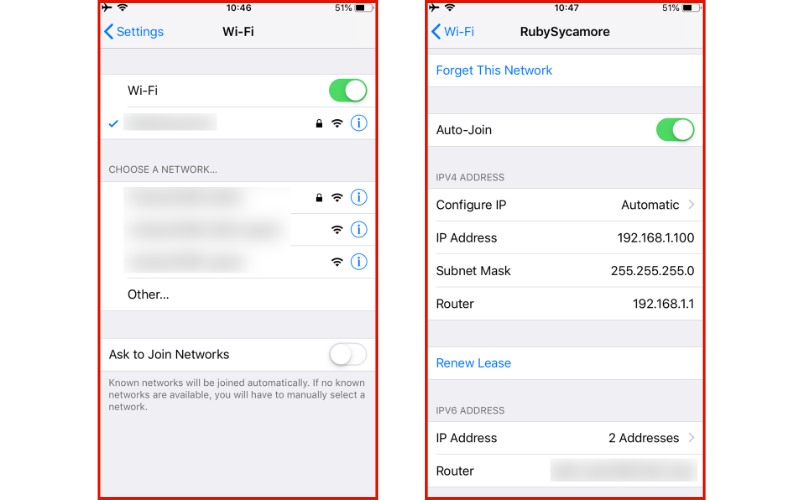
Bước 3: Nhấn vào tên của mạng Wi-Fi đó để mở rộng các tuỳ chọn chi tiết của kết nối.
Bước 4: Tại đây, bạn sẽ thấy thông tin về địa chỉ IPv4 và IPv6 của mạng, cùng với một số dữ liệu liên quan khác như DNS và Subnet Mask.
Với những bước đơn giản này, bạn có thể nhanh chóng kiểm tra địa chỉ IP của mình trên iPhone mà không gặp phải bất kỳ khó khăn nào.
Một số trang web giúp kiểm tra địa chỉ IP công cộng
Để kiểm tra địa chỉ IP công cộng, một trong những cách đơn giản và nhanh chóng là sử dụng các trang web chuyên dụng. Bạn chỉ cần truy cập vào các trang này và ngay lập tức sẽ thấy được địa chỉ IP công cộng của mình.
Trang web MyIP.com
Trang web MyIP.com là một công cụ đơn giản và tiện lợi giúp bạn kiểm tra địa chỉ IP công cộng của mình. Chỉ cần truy cập vào MyIP.com, địa chỉ IP của bạn sẽ ngay lập tức hiển thị trên trang chủ, cùng với một số thông tin bổ sung như vị trí địa lý của địa chỉ IP. Đây là một lựa chọn nhanh chóng và dễ sử dụng cho những ai cần xác định IP công cộng của mình.
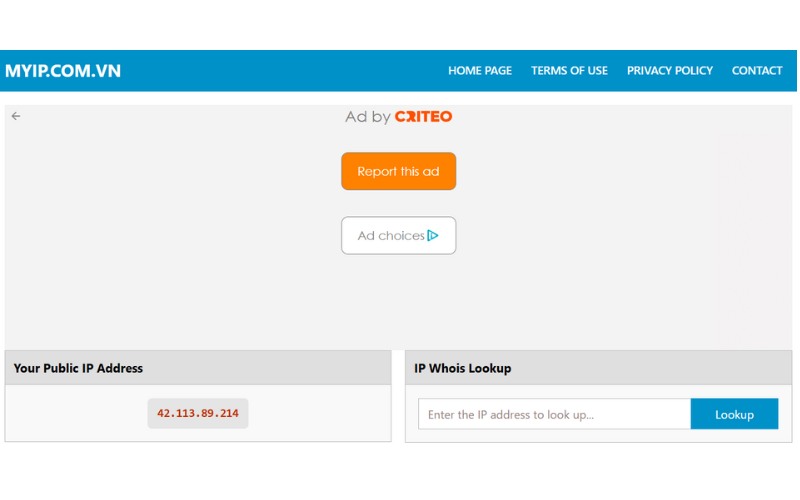
Trang web KiemtraIP.com
Trang web KiemtraIP.com, nơi bạn có thể dễ dàng xác định địa chỉ IP công cộng của mình chỉ với vài bước đơn giản.
Trang web WhatIsMyIP.com
Truy cập vào WhatIsMyIP.com là một trong những lựa chọn dễ dàng để kiểm tra địa chỉ IP công cộng. Chỉ cần mở trang web này, thông tin về IP của bạn sẽ hiển thị ngay lập tức trên màn hình, cùng với một số chi tiết liên quan khác như vị trí địa lý của IP đó.
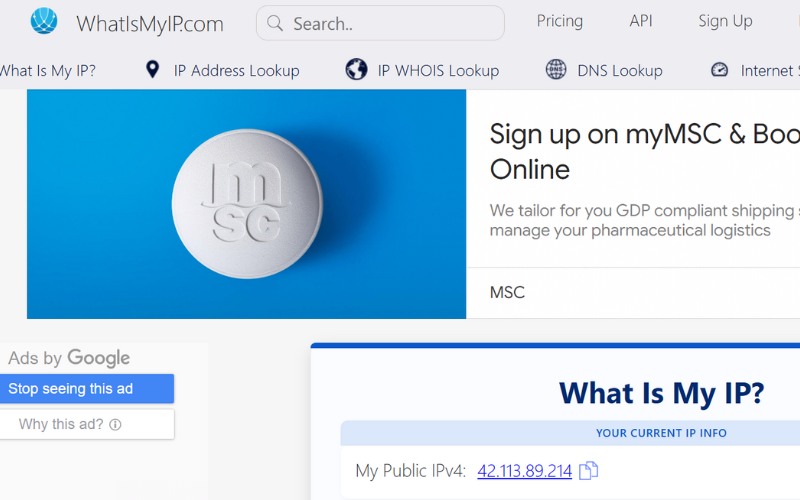
Trang web WhatIsMyPublicIP.com
WhatIsMyPublicIP.com là công cụ trực tuyến giúp bạn dễ dàng tra cứu địa chỉ IP công cộng của mình.
Việc check địa chỉ IP trên cả máy tính và điện thoại không còn là một nhiệm vụ khó khăn nữa. Nhờ vào những công cụ và phương pháp đơn giản như sử dụng Command Prompt, Task Manager, hay các trang web trực tuyến, bạn có thể nhanh chóng xác định được địa chỉ IP của mình mà không cần phải cài đặt thêm bất kỳ phần mềm phức tạp nào. Hãy áp dụng những cách trên để luôn theo dõi và kiểm soát kết nối mạng của mình một cách hiệu quả nhất.
Đọc thêm:
- Cách thay đổi địa chỉ IP trên máy tính
- Tiết lộ cách tìm địa chỉ IP của máy tính khác cực đơn giản và hiệu quả
- Bật mí cách kết nối 2 máy tính qua địa chỉ IP vô cùng dễ dàng
Địa chỉ showroom của Điện thoại Giá Kho tại TP. HCM
121 Chu Văn An, P26, Quận Bình Thạnh, HCM
1247, Đường 3 Tháng 2, P7, Quận 11, HCM
947 Quang Trung, P14, Quận Gò Vấp, HCM
56 Lê Văn Việt, Phường Hiệp Phú, TP. Thủ Đức